عادةً ما يكون رمز خطأ Roblox E01 مشكلة من جانب الخادم
- لإصلاح رمز خطأ Roblox E01، احذف ذاكرة التخزين المؤقت للعبة، وقم بتحديث برنامج تشغيل الرسومات، وأعد تثبيت Roblox.
- ومع ذلك، عادةً ما يكون هذا خطأ بسبب مشكلات في الخادم الذي تحاول الانضمام إليه، ويجب عليك الانتظار حتى انتهاء المشكلة.
- اقرأ دليلنا أدناه وقم بتطبيق الحلول السريعة لإصلاح الخطأ!

إذا كنت تلعب Roblox وتم طردك فجأة بسبب رمز خطأ Roblox E01، أو لم تتمكن من الانضمام إلى إحدى الألعاب، فستتلقى الرسالة أيضًا في بعض الأحيان تم قطع الاتصال باللعبة، يرجى إعادة الاتصال حدث خطأ. في هذه المقالة، ندرج أفضل الحلول لإصلاح رمز الخطأ E01 في Roblox.
ما هو رمز الخطأ E01؟ عادةً ما يرجع رمز خطأ Roblox E01 إلى مشكلات في الخادم، ولكنه قد يكون أيضًا بسبب مشكلة في برنامج تشغيل الرسومات أو مشكلات الإنترنت المحلية.
كيف أقوم بإصلاح رمز خطأ Roblox E01؟
قبل تطبيق حلول أكثر تعقيدًا، إليك بعض الحلول السريعة الممكنة:
- تحقق مما إذا كانت الخوادم تعمل بشكل جيد من خلال زيارة صفحة حالة roblox.
- إذا كانت الخوادم على ما يرام، فتحقق من اتصالك بالإنترنت و تأكد من أنها مستقرة. إنها فكرة جيدة أن تقوم بإعادة ضبط جهاز التوجيه الخاص بك ومعرفة ما إذا كان ذلك يحل المشكلة.
- تأكد من أن Roblox محدث وقم أيضًا بتثبيت أي تحديثات Windows المعلقة.
- قم بتعطيل برنامج مكافحة الفيروسات الخاص بك مؤقتًا ومعرفة ما إذا كان Roblox يعمل بسلاسة.
- إذا كنت تلعب اللعبة على متصفح، فاحذف ذاكرة التخزين المؤقت وملفات تعريف الارتباط الخاصة به أو حاول متصفح آخر.
1. امسح ذاكرة التخزين المؤقت لـ Roblox
- اضغط على يفوز + ر مجموعة المفاتيح لبدء يجري وحدة التحكم.
- اكتب أو الصق السطر التالي ثم اضغط يدخل:
%localappdata%\Roblox\logs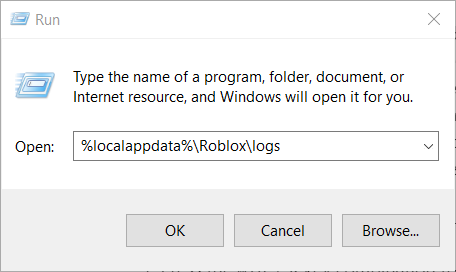
- سيؤدي هذا إلى فتح موقع ذاكرة التخزين المؤقت لـ Roblox. يضعط كنترول + أ لتحديد كافة الملفات ثم اضغط على يمسح زر.
تأكد من عدم تسجيل الدخول Roblox على أجهزة متعددة لأن ذلك يمكن أن يؤدي أيضًا إلى قطع الاتصال.
كيف نقوم بالاختبار والمراجعة والتقييم؟
لقد عملنا طوال الأشهر الستة الماضية على بناء نظام مراجعة جديد لكيفية إنتاج المحتوى. وباستخدامه، قمنا بعد ذلك بإعادة تصميم معظم مقالاتنا لتوفير الخبرة العملية الفعلية للأدلة التي قمنا بإعدادها.
لمزيد من التفاصيل يمكنك القراءة كيف نقوم بالاختبار والمراجعة والتقييم في WindowsReport.
2. قم بتحديث برنامج تشغيل بطاقة الرسومات
- انقر بزر الماوس الأيمن فوق يبدأ زر وحدد مدير الجهاز من القائمة.
- التوسع في محولات أجهزة العرض القسم، انقر بزر الماوس الأيمن على برنامج التشغيل، ثم حدد تحديث برنامج التشغيل.

- اختار البحث تلقائيا عن برامج التشغيل وإذا وجد النظام واحدًا جديدًا، فقم بتثبيته.
قد يكون سبب رمز الخطأ Roblox E01 هو برنامج تشغيل تالف أو قديم، لذا فإن تحديثه يمكن أن يحل المشكلة على الفور. لدينا أيضًا دليل كامل عن كيفية تحديث برنامج تشغيل الرسومات اذا احتجت الى مزيد من المعلومات.
إذا بدأت المشكلة بعد تحديث برنامج تشغيل بطاقة الرسومات لديك، فحاول القيام بذلك استرجاع السائق الخاص بك إلى الإصدار السابق ومعرفة ما إذا كان ذلك سيؤدي إلى حل المشكلة.
ومع ذلك، لديك خيار تحسين جهاز الكمبيوتر الخاص بك بشكل كامل وتحديث برامج التشغيل تلقائيًا في غمضة عين. سيقوم البرنامج بتشخيص نظامك وتحديث برامج التشغيل التي بها مشكلات على الفور.
➡️ احصل على برنامج تحديث برنامج التشغيل Outbyte
3. أعد تثبيت روبلوكس
- انقر على يبدأ زر وحدد إعدادات.
- يختار تطبيقات من اليسار واختر التطبيقات والميزات من الجزء الأيمن.
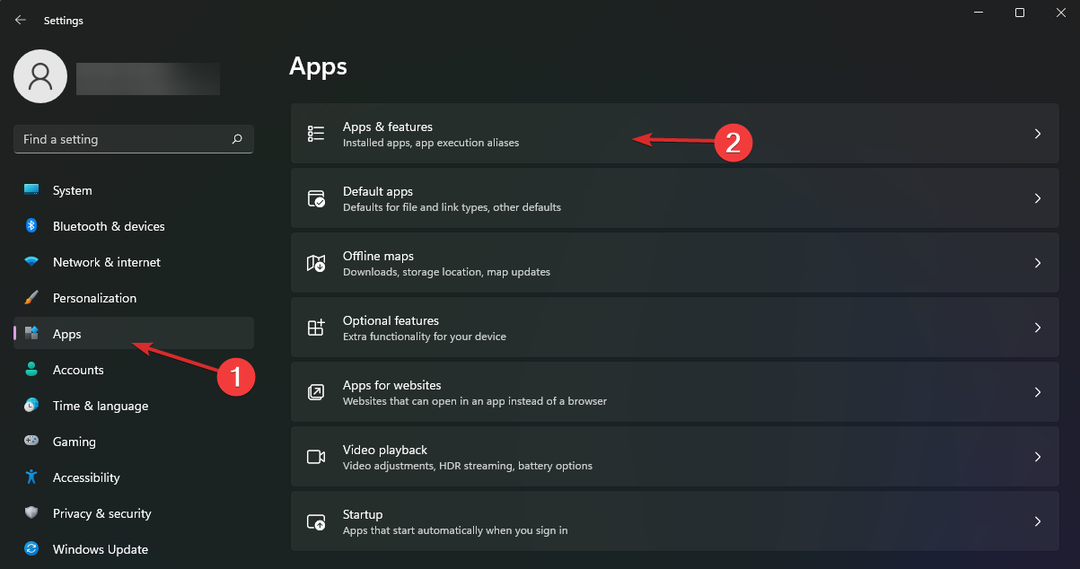
- ابحث عن Roblox في قائمة التطبيقات، وانقر على زر النقاط الثلاث من اليمين، ثم اختر الغاء التثبيت.
- بعد انتهاء العملية، انتقل إلى موقع Roblox الإلكتروني، وقم بتنزيل أحدث إصدار من اللعبة، ثم أعد تثبيت نسخة جديدة.
يعد E01 أحد رموز أخطاء Roblox الأكثر غرابة لأنه لا يوفر الكثير من المعلومات. انها ليست مخادعة مثل روبلوكس رمز الخطأ 280، لكنه قريب جدًا.
لاحظ أن رمز الخطأ E01 في Roblox عادةً ما يكون سببه مشكلة في الخادم وفي معظم الأوقات، ما عليك سوى الانتظار. ومع ذلك، نأمل أن تساعدك الحلول التي قدمناها في دليلنا في حل المشكلة، ويمكنك الآن لعب Roblox دون أي مشاكل.
- خطأ Roblox 267: كيفية إصلاحه
- إصلاح: خطأ في ملف البرامج النصية التالف أو المفقود في Cyberpunk 2077
- Roblox تكوين الحلقة العالقة: 4 طرق لإصلاحها
- فشل النادي الاجتماعي في البدء: رمز التثبيت 1 [إصلاح]
- لم يتم العثور على SDL2.dll: كيفية إصلاحه أو تنزيله مرة أخرى
مشكلة أخرى ناجمة عن مشاكل الاتصال هي روبلوكس رمز الخطأ 901لكن الحلول الواردة في هذه المقالة ستساعدك على إصلاحها.
لو Roblox لا يبدأ على الإطلاق لدينا الدليل الصحيح لإصلاح هذه المشكلة إلى الأبد.
إذا كانت لديك أي أسئلة أخرى، نوصي باستخدام قسم التعليقات أدناه لترك ملاحظة لنا.


